條碼配置
目錄
設定嵌入式條碼
了解如何使用Eats365 POS 設定、嵌入和使用條碼。
“嵌入式條碼” 是一種可掃描的標籤,其中包含條碼的預設資訊。可以使用標籤列印秤產生嵌入式條碼,該秤可稱量物品並列印出包含有關物品價格或數量詳細資訊的條碼。
條碼中編碼的資訊決定了商品的最終價格。例如,您可以將商品設定為按重量定價,這樣當掃描條碼時,價格將自動根據商品的重量計算。掃描嵌入的條碼時,POS 會自動將相應的商品新增至訂單。
嵌入式條碼最適用於提供可變價格商品的餐廳。例如,如果您的餐廳提供按重量定價的新鮮海鮮,那麼嵌入條碼將允許您為每種海鮮產品設定單獨的條碼,其中包含在訂購時計算產品價格所需的資訊。
在本文中,您將了解條碼的組成部分以及如何設定嵌入式條碼。
嵌入條碼訊息
類型
Eats365支援以下嵌入式條碼類型:
- EAN-13 — 包含 13 位數字。前兩位數字可以是 02 或 20。
- UPC-A-包含 12 位數。第一位數字是 2。
結構
EAN-13 和 UPC-A 嵌入式條碼使用下列佈局:
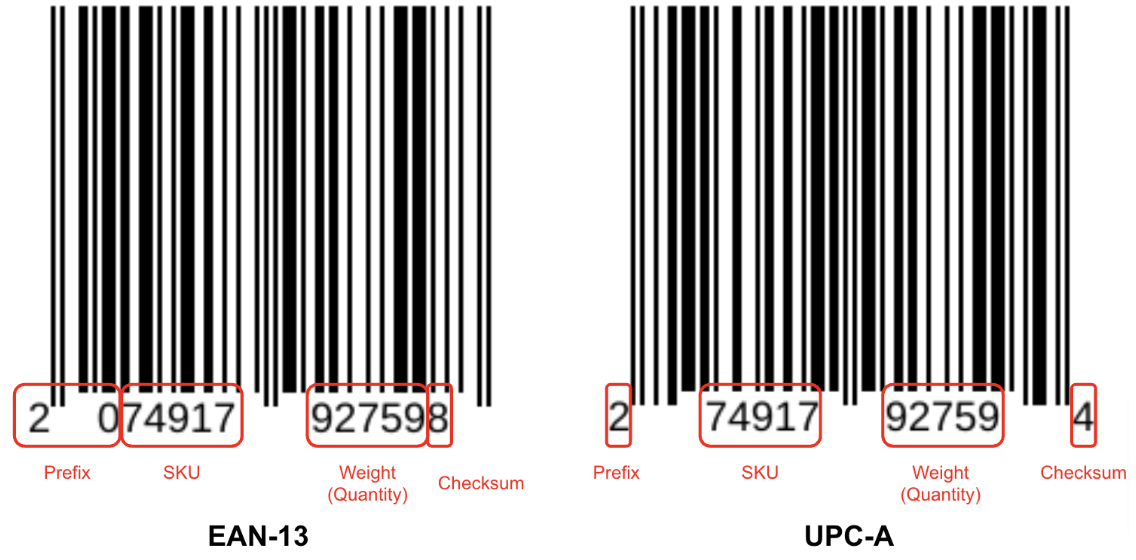
- 前綴決定條碼的類型。
-
庫存單位 (SKU)是分配給選單項目的唯一編號。
提示:有關如何將 SKU 指派給選單項目的說明,請參閱設定和管理單一項目。 - 重量(數量)是標籤列印秤產生的重量(以克為單位)或數量。
- 校驗和是系統產生的數字,用來驗證條碼的完整性。
開始之前
若要正確使用嵌入式條碼,請確保為適當的角色指派正確的權限並使用首選定價方法配置選單項目。
授予員工權限
若要允許特定角色嵌入條碼,請依照下列步驟操作:
Eats365 POS
- 登入Eats365 POS。
- 點擊左上角的“設定”
 。
。 - 在「使用者和權限」下,點選角色權限,然後選擇您想要允許管理 POS 嵌入條碼的角色。

- 在「設定權限」下,開啟 條碼配置
 。
。
- 點選右上角的更新進行確認。
商家門戶(經典主題)
- 登入商戶入口網站。
- 在左側面板上,按一下「員工」 。然後,選擇POS 角色。
- 在要編輯的角色旁邊,點選編輯
 。
。 - 在「設定權限」下,開啟 嵌入式條碼
 。
。 - 在底部,點選儲存確認。
商家門戶 2.0
- 登入商戶入口網站。
- 在左側面板上,按一下「員工」 。然後,選擇POS 角色。
- 點選要編輯的角色。或者,您可以點擊要編輯的角色旁邊的編輯
 。
。
- 在「設定權限」下,開啟條碼配置
 。
。
- 點選“儲存”確認。
配置商品的定價方法
若要以重量或單價設定選單項目的價格,請依照下列步驟操作:
Eats365 POS
- 登入Eats365 POS。
- 點擊左上角的“設定”
 。
。 - 在「常規」下,點選選單設定。然後,點選項目。
- 若要修改現有選單項,請點選您想要修改的選單項目。若要建立新的選單項,請點選右上角的新增項目。

- 在「常規」標籤中,確保選單項目遵循至少 5 位數字的產品代碼 (庫存單位)。

- 在「可用性和價格」下,點選定價方法下拉式選單。然後,從以下嵌入條碼選項中進行選擇:
-
按嵌入條碼定價(重量)

- 設定測量單位,然後設定其基準值。
- 設定堂食和外賣的單價。
注意:您設定的價格決定了 POS 將用來根據商品重量計算其最終價格的基本價格。例如,您可以按重量設定價格,1 公斤 10 美元。如果商品重量達到 2 公斤,那麼最終商品價格為 20 美元。
-
按嵌入條碼定價(價格)

- 設定測量單位,然後設定其基準值。
- 設定堂食和外賣的單價。
筆記:- 您設定的價格決定了 POS 用於計算商品重量的基本價格。當選擇按條碼(金額)定價時,系統將提示您在 POS 上輸入商品價格。例如,您可以將商品價格設定為1公斤10美元。如果您輸入商品價格為 100 美元, POS將顯示商品重量為 10 公斤。
- 如果您留下單價
 關閉時,訂單上將不會顯示計量單位和單價。
關閉時,訂單上將不會顯示計量單位和單價。
-
按嵌入條碼定價(重量)
- 如果您要修改現有選單項,請點選右上角的更新進行確認。如果您要建立新選單項,請點選右上角的「儲存」進行確認。
商家門戶(經典主題)
- 登入商戶入口網站。
- 在左側面板上,按一下「選單設定」 。
- 選擇項目,然後選擇內用和外帶或餐飲。
- 若要修改現有選單項,請點選要編輯的選單項目旁的“編輯”
 。若要建立新的選單項,請點選右上角的「+單一項目」 。
。若要建立新的選單項,請點選右上角的「+單一項目」 。 - 在「常規」標籤中,請確保選單項目遵循 5 位元最低產品代碼 (SKU)。
- 在“可用性和價格”下,按一下定價方法下拉式選單。然後,從以下嵌入條碼選項中進行選擇:
-
按條碼(重量)
- 在“UoM”旁邊,設定計量單位,然後設定其基準值。
- 設定堂食和外賣的單價。
注意:您設定的價格決定了 POS 將用來根據商品重量計算其最終價格的基本價格。例如,您可以按重量設定價格,1 公斤 10 美元。如果商品重量達到 2 公斤,那麼最終商品價格為 20 美元。
-
按條碼(金額)
- 在“UoM”旁邊,設定計量單位,然後設定其基準值。
- 設定堂食和外賣的單價。
筆記:- 您設定的價格決定了 POS 用於計算商品重量的基本價格。當選擇按條碼(金額)定價時,系統將提示您在 POS 上輸入商品價格。例如,您可以將商品價格設定為1公斤10美元。如果您輸入商品價格為 100 美元,POS 將顯示商品重量為 10 公斤。
- 如果您留下單價
 關閉時,訂單上將不會顯示計量單位和單價。
關閉時,訂單上將不會顯示計量單位和單價。
-
按條碼(重量)
- 在右上角,點擊儲存以確認。
商家門戶 2.0
- 登入商戶入口網站。
- 在左側面板上,按一下「選單設定」 ,然後選擇「項目」 。
- 若要修改現有選單項,請點選要編輯的選單項目旁的“編輯”
 。若要建立新的選單項,請點選右上角的「+單一項目」 。
。若要建立新的選單項,請點選右上角的「+單一項目」 。
- 在「常規」標籤中,請確保選單項目遵循 5 位元最低產品代碼 (SKU)。

- 在“可用性和價格”下,按一下定價方法下拉式選單。然後,從以下嵌入條碼選項中進行選擇:
-
按條碼(重量)

- 在“UoM”旁邊,設定計量單位,然後設定其基準值。
- 設定堂食和外賣的單價。
注意:您設定的價格決定了 POS 將用來根據商品重量計算其最終價格的基本價格。例如,您可以按重量設定價格,1 公斤 10 美元。如果商品重量達到 2 公斤,則最終商品價格 是20美元。
-
按條碼(金額)

- 在“UoM”旁邊,設定計量單位,然後設定其基準值。
- 設定堂食和外賣的單價。
筆記:- 您設定的價格決定了 POS 用於計算商品重量的基本價格。當選擇按條碼(金額)定價時,系統將提示您在 POS 上輸入商品價格。例如,您可以將商品價格設定為1公斤10美元。如果您輸入商品價格為 100 美元,則 POS 將顯示商品重量為10 公斤。
- 如果您留下單價
 關閉時,訂單上將不會顯示計量單位和單價。
關閉時,訂單上將不會顯示計量單位和單價。
-
按條碼(重量)
- 在右上角,點擊儲存以確認。
啟用嵌入式條碼
若要啟用嵌入式條碼,請依照下列步驟操作:
Eats365 POS
- 登入Eats365 POS。
- 點擊左上角的“設定”
 。
。 - 在「進階設定」下,點選條碼配置。然後,打開使能夠 嵌入式條碼
 。
。
- 根據您的餐廳運營,您可以啟用以下嵌入式條碼選項:
 注意:如果嵌入式條碼選項不適用於您的餐廳,您可以跳過配置該選項。
注意:如果嵌入式條碼選項不適用於您的餐廳,您可以跳過配置該選項。- 重量內嵌條碼
- 價格內嵌條碼
- 如果標籤列印秤產生的條碼包含分隔符,請開啟有分隔符
 。
。 注意:某些標籤列印秤在產生條碼時使用分隔符號。分隔符號忽略重量(數量)的第一個數值。請參閱標籤列印秤的設定或聯絡製造商以確認是否使用了分隔符號。例如,權重值為 19502 可以表示為:
注意:某些標籤列印秤在產生條碼時使用分隔符號。分隔符號忽略重量(數量)的第一個數值。請參閱標籤列印秤的設定或聯絡製造商以確認是否使用了分隔符號。例如,權重值為 19502 可以表示為:- 無分隔符號:19502
- 附分隔符號:9502
- 透過點選「四捨五入到最接近數」下拉選單來選擇舍入方法。 四捨五入方法將小數點向左移動。例如,四捨五入到最接近的選項:

- 1 = 19,502
- 0.1 = 1,950.2
- 0.01 = 195.02
- 0.001 = 19.502
注意:0.001 舍入選項僅適用於重量中的嵌入條碼。
- 點擊“返回”
 返回上一畫面。
返回上一畫面。
- 在右上角,點選儲存進行確認。
商家門戶 2.0
- 登入商戶入口網站。
- 在左側面板上,按一下「進階設定」 ,然後選擇「條碼配置」 。
- 使能夠 嵌入式條碼
 。
。
- 根據您的餐廳運營,您可以啟用以下嵌入式條碼選項:
 注意:如果嵌入式條碼選項不適用於您的餐廳,您可以跳過配置該選項。
注意:如果嵌入式條碼選項不適用於您的餐廳,您可以跳過配置該選項。- 嵌入條碼(重量)
- 嵌入條碼(價格)
- 如果標籤列印秤產生的條碼包含分隔符,請開啟有分隔符
 。
。 注意:某些標籤列印秤在產生條碼時使用分隔符號。分隔符號忽略重量(數量)的第一個數值。請參閱標籤列印秤的設定或聯絡製造商以確認是否使用了分隔符號。例如,權重值為 19502 可以表示為:
注意:某些標籤列印秤在產生條碼時使用分隔符號。分隔符號忽略重量(數量)的第一個數值。請參閱標籤列印秤的設定或聯絡製造商以確認是否使用了分隔符號。例如,權重值為 19502 可以表示為:- 無分隔符號:19502
- 附分隔符號:9502
- 點選「四捨五入到最接近的數」來選擇舍入方法 下拉清單。 四捨五入方法將小數點向左移動。例如,四捨五入到最接近的選項:

- 1 = 19,502
- 0.1 = 1,950.2
- 0.01 = 195.02
- 0.001 = 19.502
注意:0.001 舍入選項僅適用於重量中的嵌入條碼。
- 在右上角,點擊儲存以確認。
配置嵌入式條碼後,您可以掃描條碼以將其對應的項目新增至訂單。
掃描 POS 上嵌入的條碼
若要使用嵌入式條碼將商品新增至訂單,請在訂單畫面上使用連接至 POS 的條碼掃描器掃描商品的條碼。根據您配置的嵌入式條碼設置,您可能需要輸入其他信息,例如訂購商品的重量。一旦透過條碼成功識別該物品,就應該將其添加到訂單中。
 Eats365 產品
Eats365 產品 商家指南
商家指南 模組
模組 會員
會員 整合
整合 硬件
硬件 員工操作
員工操作 職級和權限
職級和權限 付款
付款 報表
報表 最新消息
最新消息 產品更新
產品更新 故障排除
故障排除 探索 Eats365 產品
探索 Eats365 產品 Eats365 POS 詞彙表
Eats365 POS 詞彙表 問題排解
問題排解